U盘启动进行磁盘低级格式化教程
时间:2025-06-20 作者:游乐小编
很多用户不了解如何对硬盘进行低级格式化,今天我们就来详细介绍具体的操作步骤,帮助大家顺利完成硬盘的低格处理。
1、 将事先用U启动软件制作好的启动U盘插入电脑的USB接口,重启计算机,在开机画面出现时,通过一键快捷键进入启动项选择界面,如下图所示。

2、 选取对应的U盘启动选项(例如USB、USB HDD 或者以U盘品牌名称开头的条目),按下回车键执行该选项,如下图所示。

3、 随后选择运行u启动Win8PE防蓝屏版本,按回车键确认,参考下图:

4、 接着依次点击桌面左下角的Windows标志、分区工具以及硬盘低格工具,操作方式见下图:

5、 在出现的许可协议窗口中,点击“同意”按钮,如下图所示。
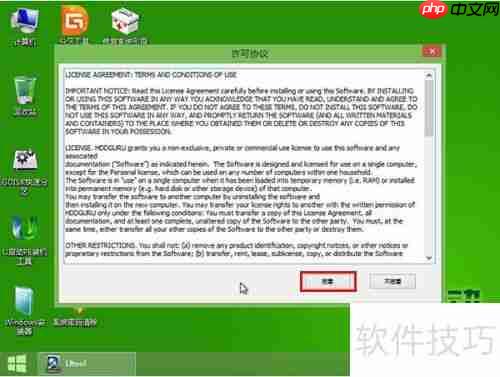
6、 选择需要进行低级格式化的硬盘设备,点击继续按钮,如下图所示。

7、 然后点击“低级格式化”选项,接着点击“格式化此设备”按钮,参考下图进行操作:

8、 此时会弹出警告提示框,点击“是”按钮以确认操作,如下图所示。

9、 请耐心等待硬盘低级格式化过程完成,如下图所示。

10、 当显示硬盘低级格式化进度达到100%时,表示本次硬盘低格操作已经成功完成,如下图所示:
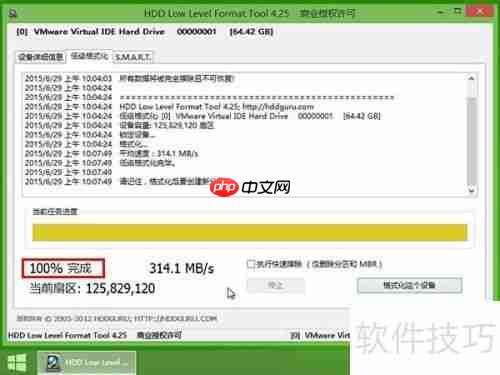

- 波斯王子3 Windows
- 705.3 MB 时间:06.25
小编推荐:
相关攻略
更多 - flac音频怎么播放_flac音频如何播放 06.23
- win7电脑无法识别工业扫描仪_win7专业设备通信问题的处理方案 06.23
- 鼠标指针速度怎么调 鼠标灵敏度调整步骤 06.23
- 无线网络图标不见了怎么调出 恢复网络图标方法 06.23
- win8系统自带Xbox应用闪退_win8游戏功能异常的修复技巧 06.23
- 笔记本电脑触控板怎么关 快速禁用触控板的方法 06.23
- win11电脑开机出现CMOS错误 主板CMOS报错处理步骤 06.23
- 电脑显示"系统资源不足" 优化资源占用技巧 06.23
热门推荐
更多 热门文章
更多 -

- 坎公骑冠剑11
-
2021-10-31 23:18
手游攻略
-

- 原神卡肉是什么意思
-
2022-06-03 14:46
游戏资讯
-

- 原神
-
2022-05-21 18:36
手游攻略
-

- 《哈利波特:魔法觉醒》守护神测试方法攻略
-
2022-09-17 13:04
手游攻略
-

- 大话西游手游冰封幻境最强攻略 冰封幻境解析
-
2022-05-08 21:12
手游攻略



















